Minolta Pi5501 User Manual [it]
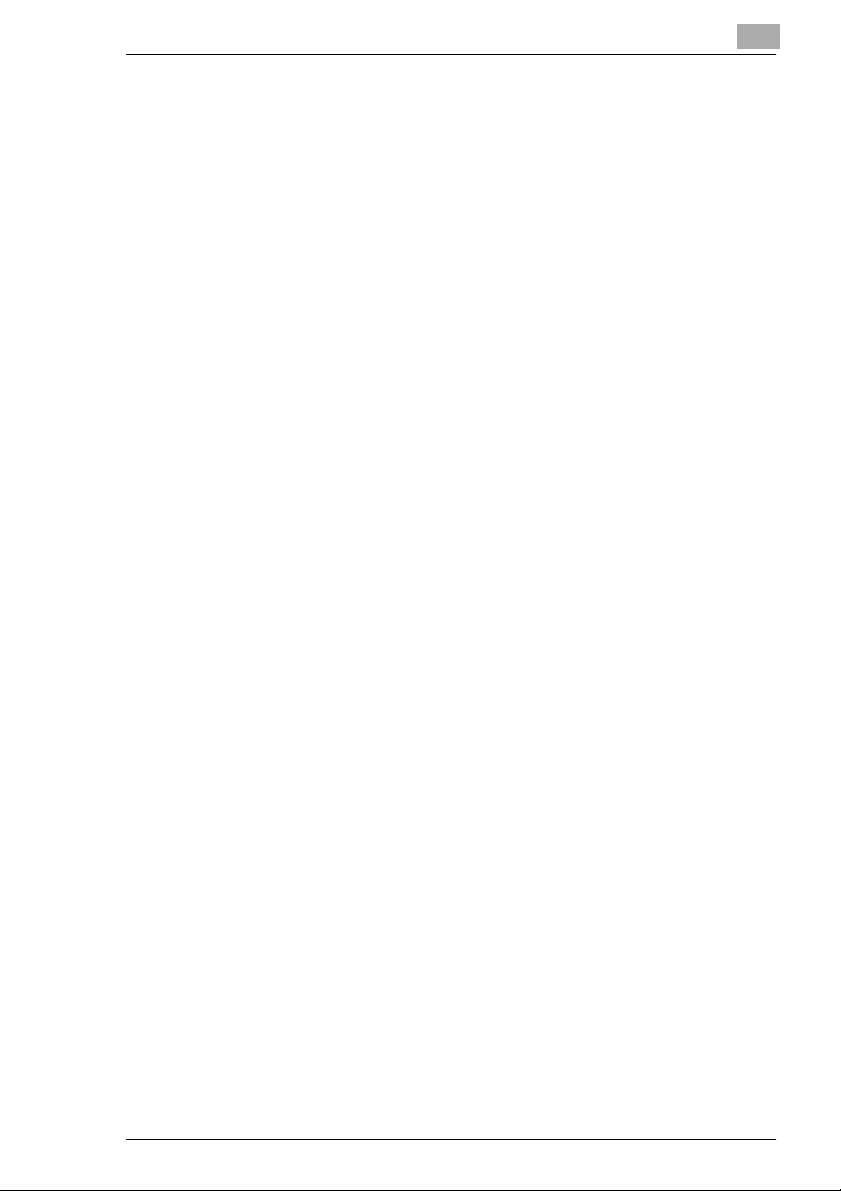
Sommario
1 Page Scope Light
Benvenuto.......................................................................................2-1
Marchi di fabbrica...........................................................................2-1
1.1 Requisiti di sistema...................................................................... 2-2
Computer........................................................................................2-2
Copiatrice digitale...........................................................................2-2
Controller di stampa Pi5501 ...........................................................2-2
1.2 Avvio.............................................................................................. 2-3
1.3 Funzionamento............................................................................. 2-4
1.4 Accedere al Modo Amministratore ............................................ 2-4
1.5 Pagina principale ......................................................................... 2-5
1.6 Scheda Sistema ........................................................................... 2-7
Riepilogo.........................................................................................2-7
Dettagli............................................................................................2-8
Cassetto di alimentazione...............................................................2-8
Cassetto di uscita ...........................................................................2-9
Stato disco rigido..........................................................................2-10
Versione ROM...............................................................................2-11
Informazioni sull’interfaccia ..........................................................2-12
Stato dei materiali di consumo .....................................................2-13
Preferenze.....................................................................................2-14
Salva impostazioni........................................................................2-16
Assistenza online ..........................................................................2-18
1.7 Scheda Lavoro ........................................................................... 2-19
Gestione lavoro di stampa............................................................2-19
Scaricamento file ..........................................................................2-21
1.8 Scheda Stampante..................................................................... 2-22
Impostazioni..................................................................................2-22
Gestione carta...............................................................................2-22
Layout pagina ...............................................................................2-24
Impostazioni stampante................................................................2-25
Pannello frontale stampante .........................................................2-27
Test di stampa ..............................................................................2-28
Informazioni sui tipi di carattere....................................................2-29
Reimpostazione stampante ..........................................................2-30
Manutenzione ...............................................................................2-31
I/F locale .......................................................................................2-32
Pi5501
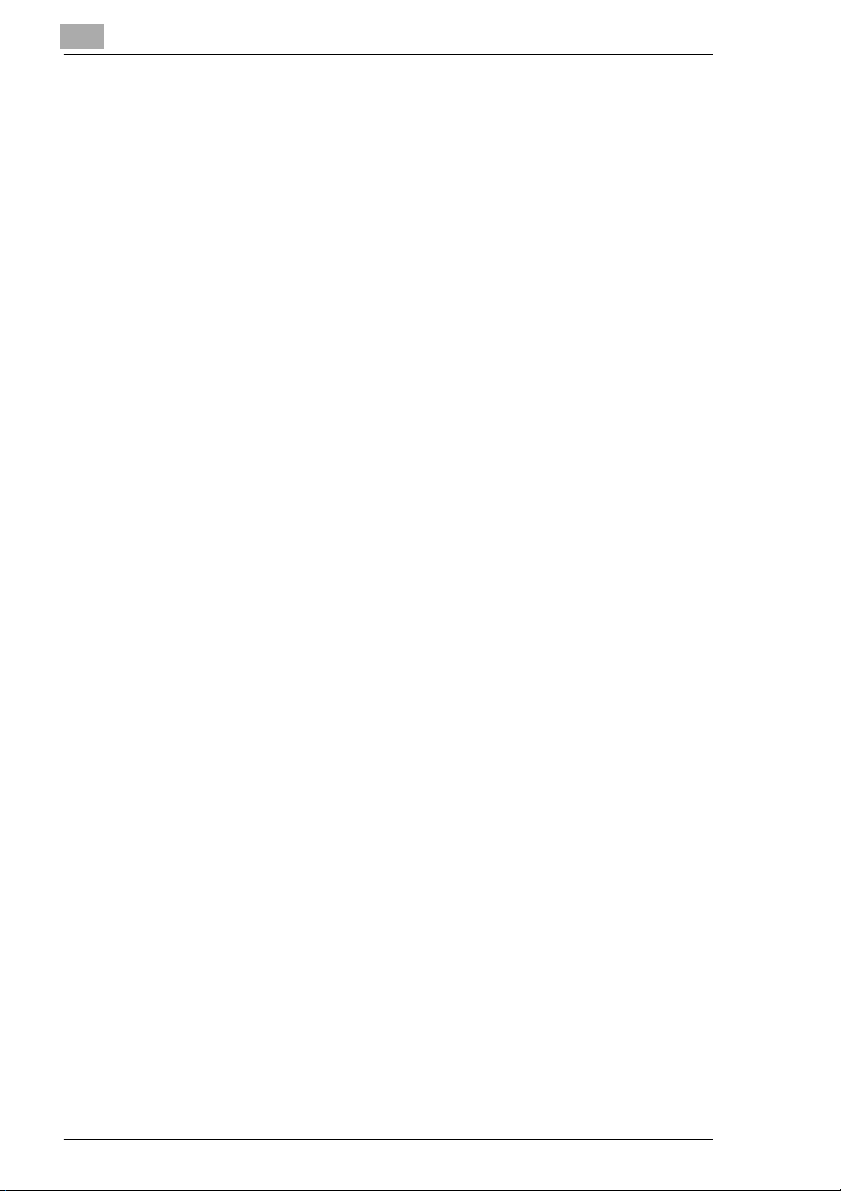
1.9 Scheda Scanner..........................................................................2-33
Destinazioni..................................................................................2-33
E-mail destinazioni .......................................................................2-33
Configurazione delle destinazioni e-mail......................................2-34
Destinazioni file ............................................................................2-36
Configurare una destinazione file................................................. 2-37
Configurazione SMTP & FTP........................................................2-39
Collegamento aperto esterno.......................................................2-41
1.10 Scheda Rete................................................................................2-42
Riepilogo ......................................................................................2-43
Configurazione TCP/IP.................................................................2-44
Configurazione NetWare ..............................................................2-46
Impostazioni NetWare..................................................................2-47
Stato NetWare..............................................................................2-49
Configurazione AppleTalk ............................................................ 2-50
Configurazione IPP.......................................................................2-51
Configurazione WINS ...................................................................2-53
Reimposta ....................................................................................2-55
Manutenzione...............................................................................2-56
Stato operativo.............................................................................2-57
Pi5501
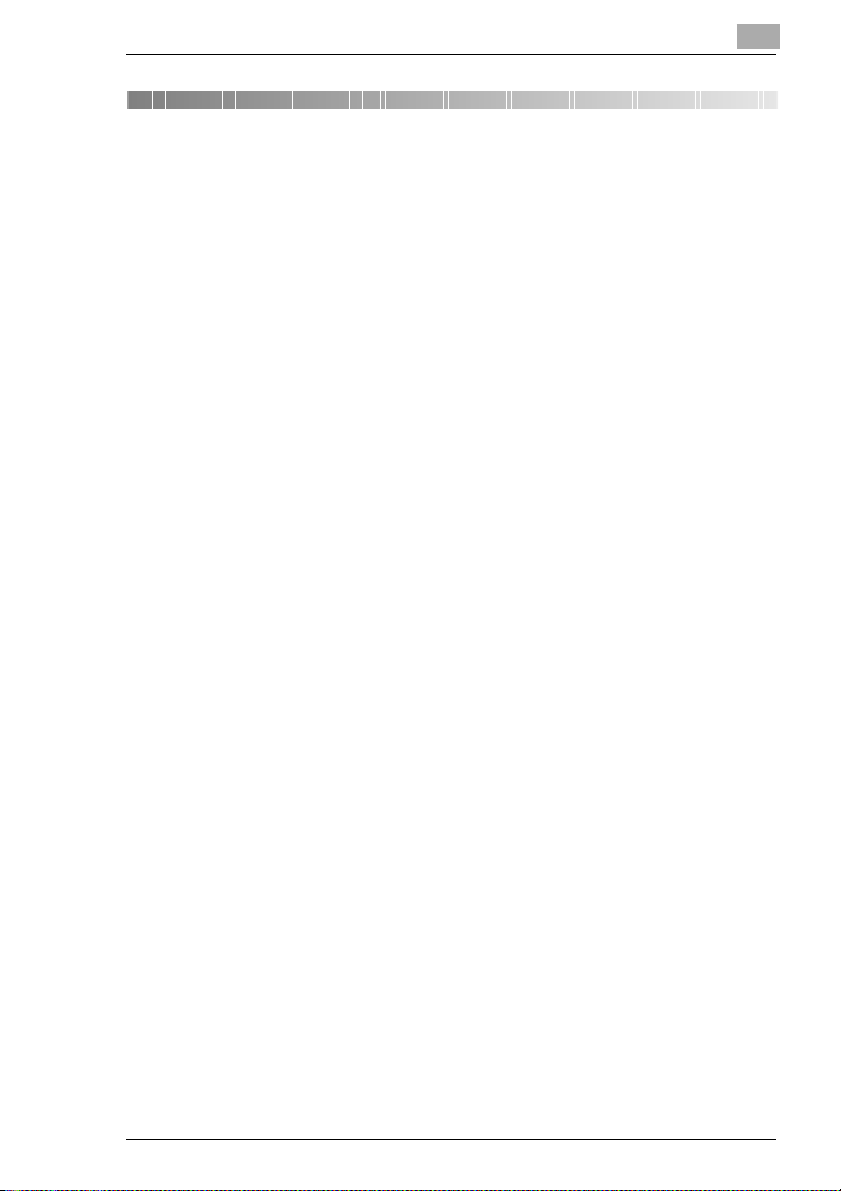
Page Scope Light
1 Page Scope Light
Benvenuto
PageScope Light per Pi5501 è un’utilità gestionale per periferiche
accessibile mediante il server HTTP integrato nel controller di stampa
Pi5501 (controller di stampa Copiatrice digitale). Questo programma può
essere utilizzato come interfaccia per il controllo remoto di Copiatrice
digitale mediante un normale browser Web.
Marchi di fabbrica
Minolta è un marchio registrato di MINOLTA CO., LTD. PageScope è un
marchio di MINOLTA CO., LTD.
Apple e Macintosh sono marchi registrati di Apple Computer, Inc.
Ethernet è un marchio registrato di Xerox Corporation.
Linux è un marchio registrato di Linus Torvalds.
MS-DOS, Microsoft, Windows e Windows NT sono marchi registrati di
Microsoft Corporation.
Netscape Communications, il relativo logo, Netscape Navigator,
Netscape Communicator e Netscape sono marchi registrati di Netscape
Communications Corporation.
PCL è un marchio registrato di Hewlett-Packard Company Limited.
PostScript è un marchio registrato di Adobe Systems, Inc.
Solaris è un marchio registrato di Sun Microsystems, Inc.
Ogni altra denominazione qui citata rappresenta un marchio registrato
del rispettivo titolare.
Copyright 2001 MINOLTA CO., LTD.
Il contenuto di questo manuale è soggetto a modifiche senza obbligo di
avviso.
1
Pi5501 1-1
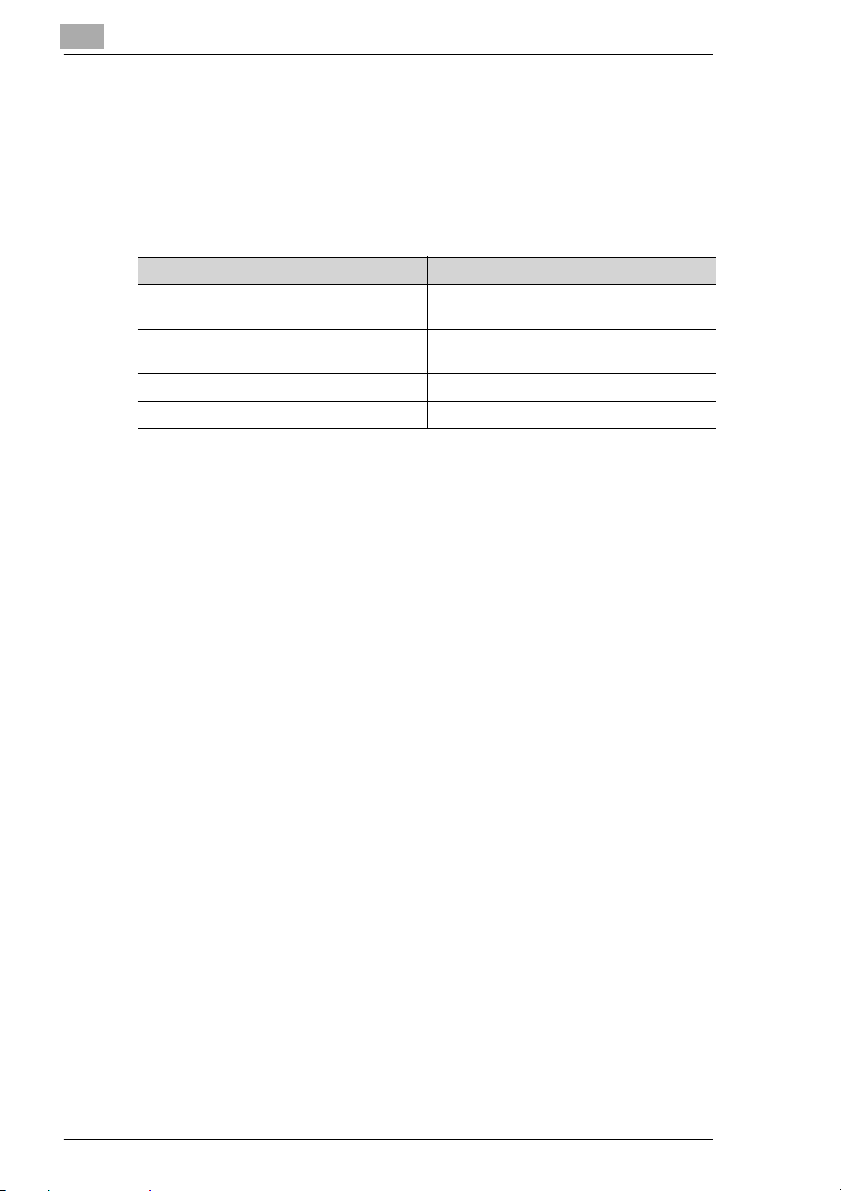
1
1.1 Requisiti di sistema
I requisiti hardware e software del programma sono indicati qui di
seguito.
Computer
l Software
Sistema operativo Browser Web
Windows 95/98/NT 4.0/2000 Internet Explorer versione 4 o superiore
Macintosh System versione 7 o superiore Internet Explorer versione 4.5 o superiore
Solaris 2.5.1/2.6/7 (2.7) Netscape Navigator versione 4 o superiore
Linux Netscape Navigator versione 4 o superiore
l NIC (scheda di interfaccia di rete)
l Ethernet
l Protocollo TCP/IP
Copiatrice digitale
Controller di stampa Pi5501
Page Scope Light
Netscape Navigator versione 4 o superiore
Netscape Navigator versione 4 o superiore
1-2 Pi5501
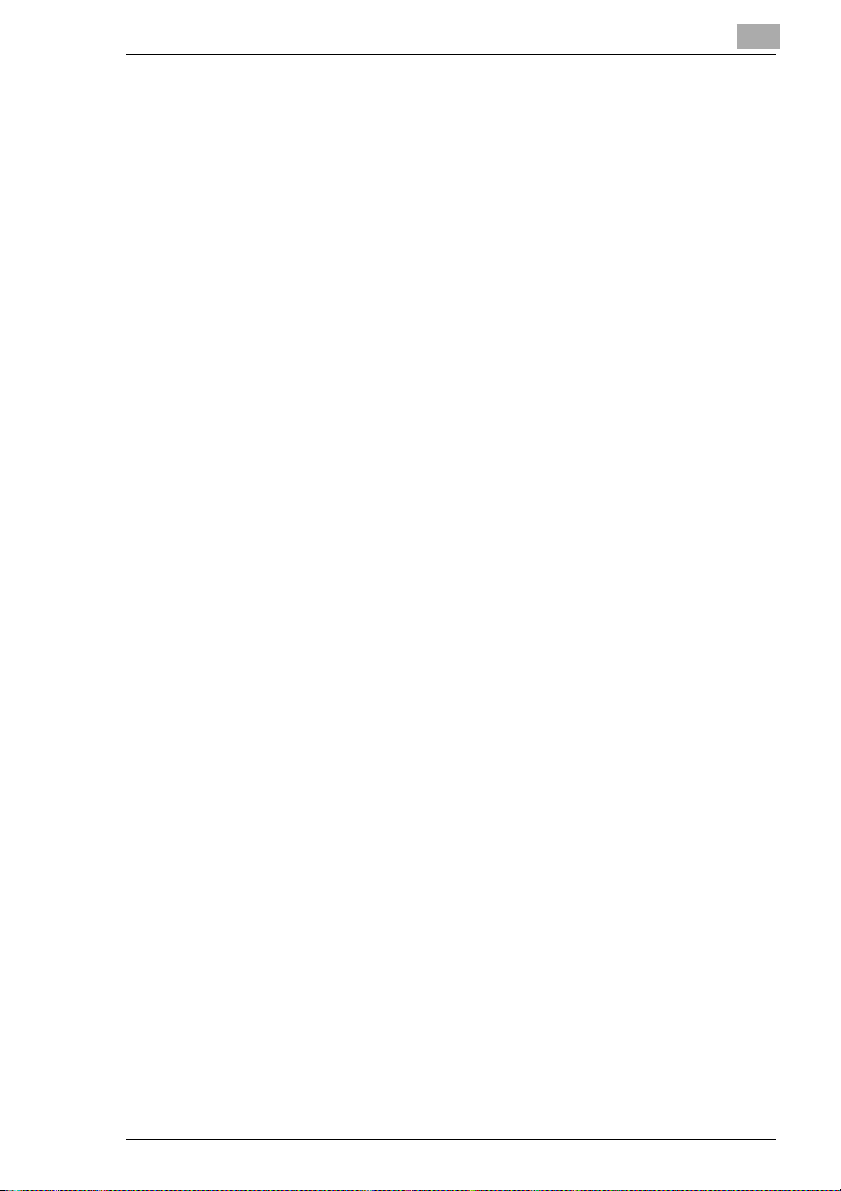
Page Scope Light
1.2 Avvio
PageScope Light per Pi5501 può essere attivato direttamente dal
browser Web.
1 Avviare il browser Web.
2 Nel campo URL, inserire l'indirizzo IP del controller di stampa, come
illustrato qui di seguito:
(Esempio) Se l'indirizzo IP del controller è 192.9.200.200, digitare:
3 Verrà visualizzata la schermata principale di PageScope Light per
Pi5501.
1
http://<indirizzo IP del controller di stampa>/
http://192.9.200.200/
Pi5501 1-3
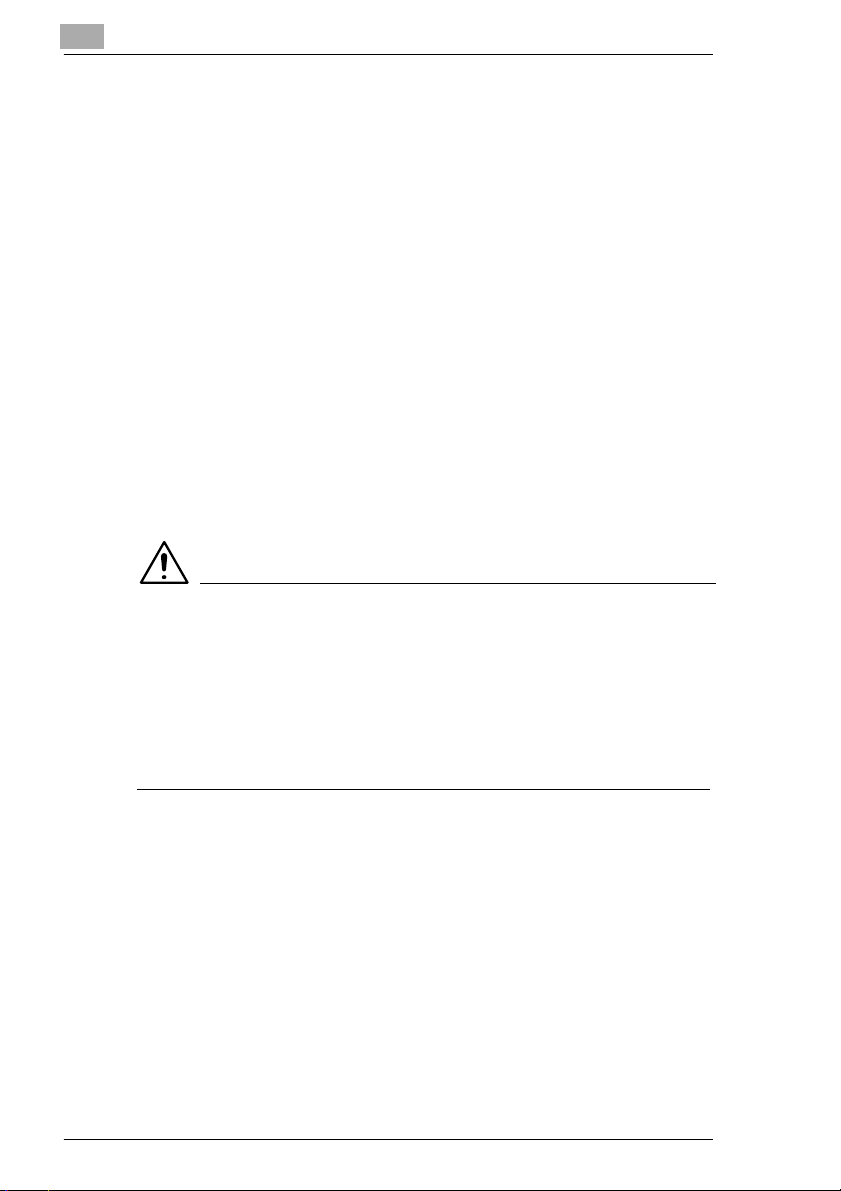
1
1.3 Funzionamento
Il funzionamento di PageScope Light per Pi5501 è sostanzialmente
identico a quello di una normale pagina Web. Facendo clic sui vari link
disponibili si accede alla pagina corrispondente, mentre i pulsanti
[Indietro] e [Avanti] consentono di visualizzare la pagina precedente o
successiva.
1.4 Accedere al Modo Amministratore
Dopo essersi collegati a PageScope Light in Modo Amministratore, è
possibile modificare la configurazione di Copiatrice digitale.
1 Digitare la password dell’amministratore nel campo ”Password
Amministratore”. La password predefinita iniziale è ”sysadm”. Vedere
a pagina 1-14 per informazioni su come modificare la password.
2 Fare clic su [Connetti] per accedere al programma come
amministratore.
3 Per terminare il collegamento, fare clic sul pulsante [Chiudi sessione].
NOTA
è La chiusura della sessione avviene in automatico se non si esegue
nessuna operazione entro 10 minuti.
è Nella scheda ”Rete”, ogni schermata di configurazione contiene un
campo per l'inserimento della password. Per poter modificare le
impostazioni della scheda ”Rete” è indispensabile inserire la
password corretta. La password da inserire in questi casi è la stessa
Password Amministratore necessaria anche per le altre schede.
Page Scope Light
1-4 Pi5501
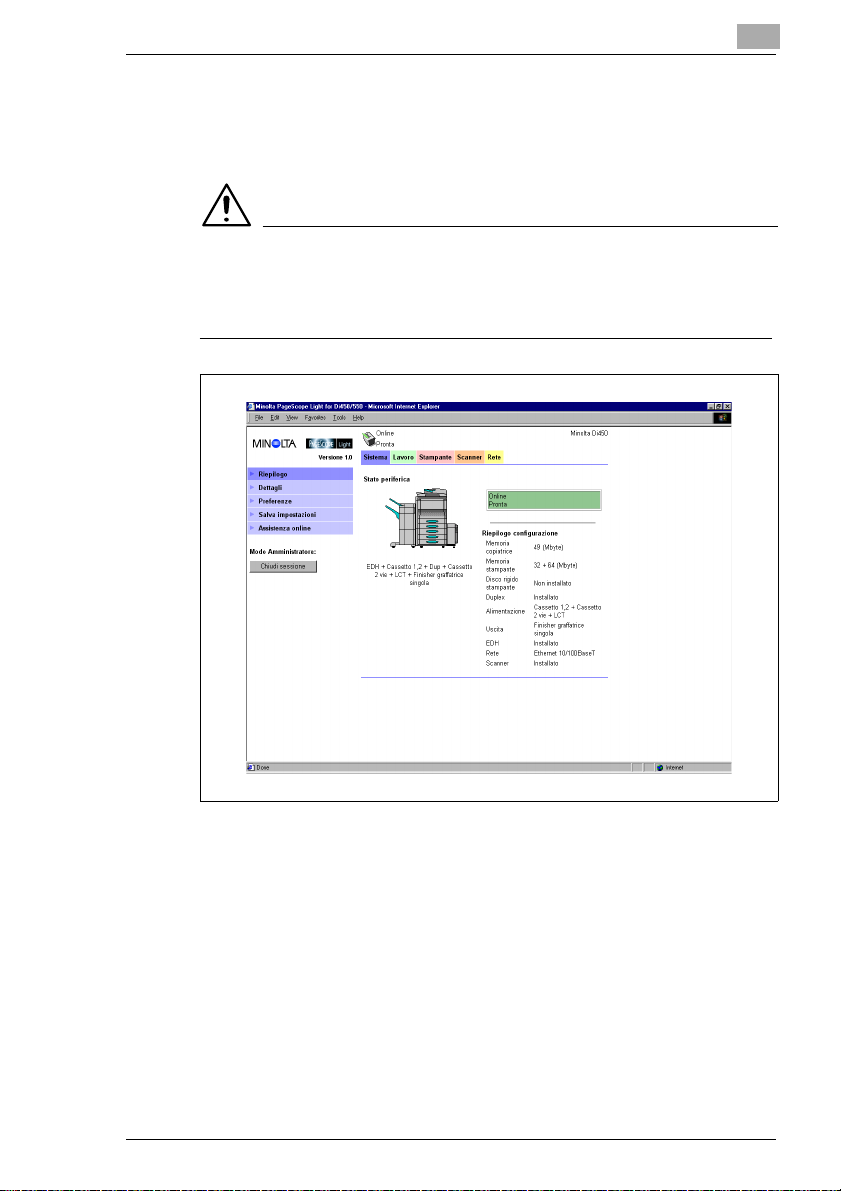
Page Scope Light
1.5 Pagina principale
La pagina principale di PageScope Light per Pi5501 è riprodotta nella
figura seguente.
NOTA
è Le figure riprodotte in questo manuale potrebbero essere
leggermente diverse da quelle reali. Inoltre, le caratteristiche della
pagina sono soggette a modifiche senza preavviso.
➀
➃
1
➁
➂
➅
1. Logo Minolta PageScope Light
Fare clic sul logo per accedere al sito Web:
www.minolta.com
2. Riga di stato
Il messaggio PRONTA compare quando la copiatrice digitale è
indicato sia dalle rispettive icone che da un'apposita descrizione. Il
messaggio PRONTA compare quando Copiatrice digitale funziona
normalmente. Per una descrizione completa del contenuto di questa
schermata, vedere a pagina 1-57.
Pi5501 1-5
➄
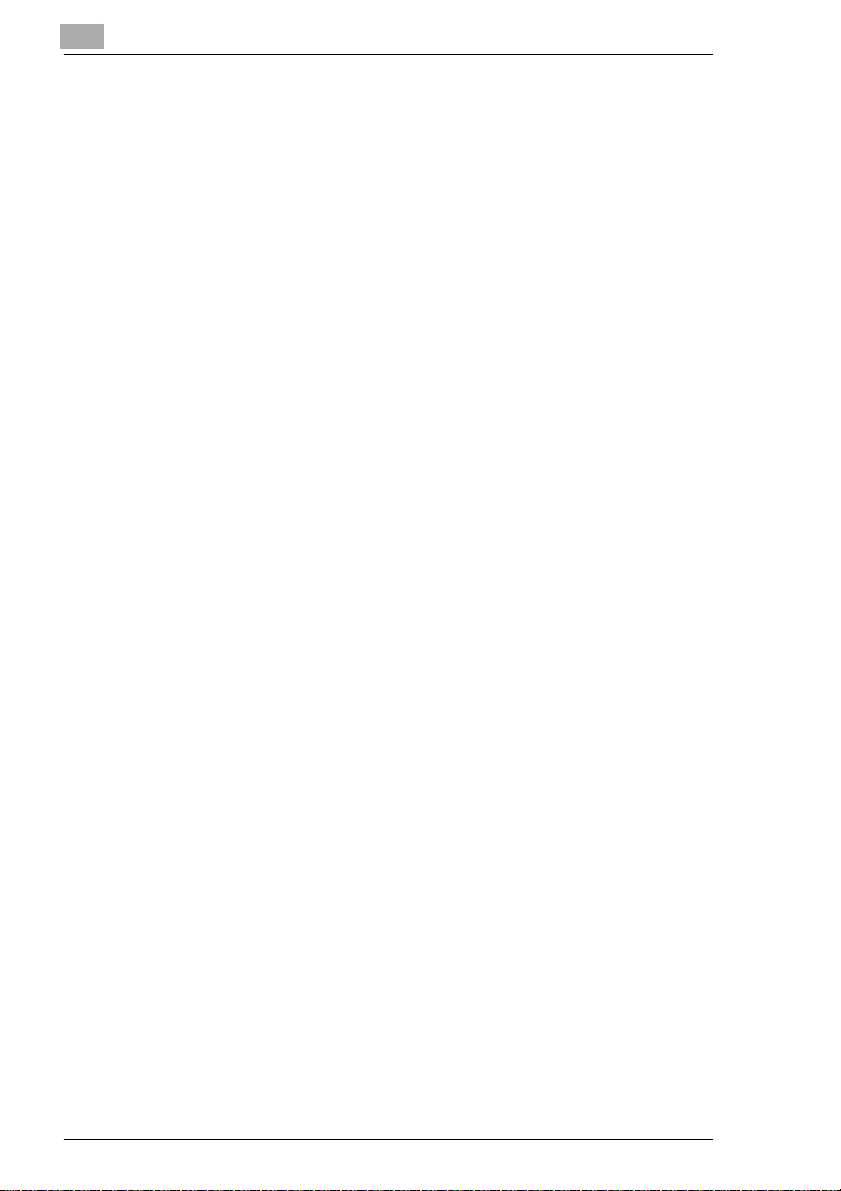
1
Page Scope Light
3. Schede
Utilizzando le schede è possibile selezionare la categoria di elementi
che si desidera visualizzare. Vedere le sezioni seguenti per
informazioni dettagliate su ogni scheda.
4. Menu
I menu consentono di selezionare informazioni e impostare i valori di
configurazione. Vengono visualizzati diversi menu a seconda della
scheda selezionata.
Vedere le sezioni seguenti per informazioni dettagliate su ogni menu.
5. Informazioni e impostazioni
In quest'area vengono visualizzate informazioni o impostazioni
diverse a seconda della voce di menu selezionata.
6. Password Amministratore
L’inserimento della Password Amministratore consente di collegarsi
in Modo Amministratore. Per maggiori informazioni, vedere a
pagina 1-6.
1-6 Pi5501
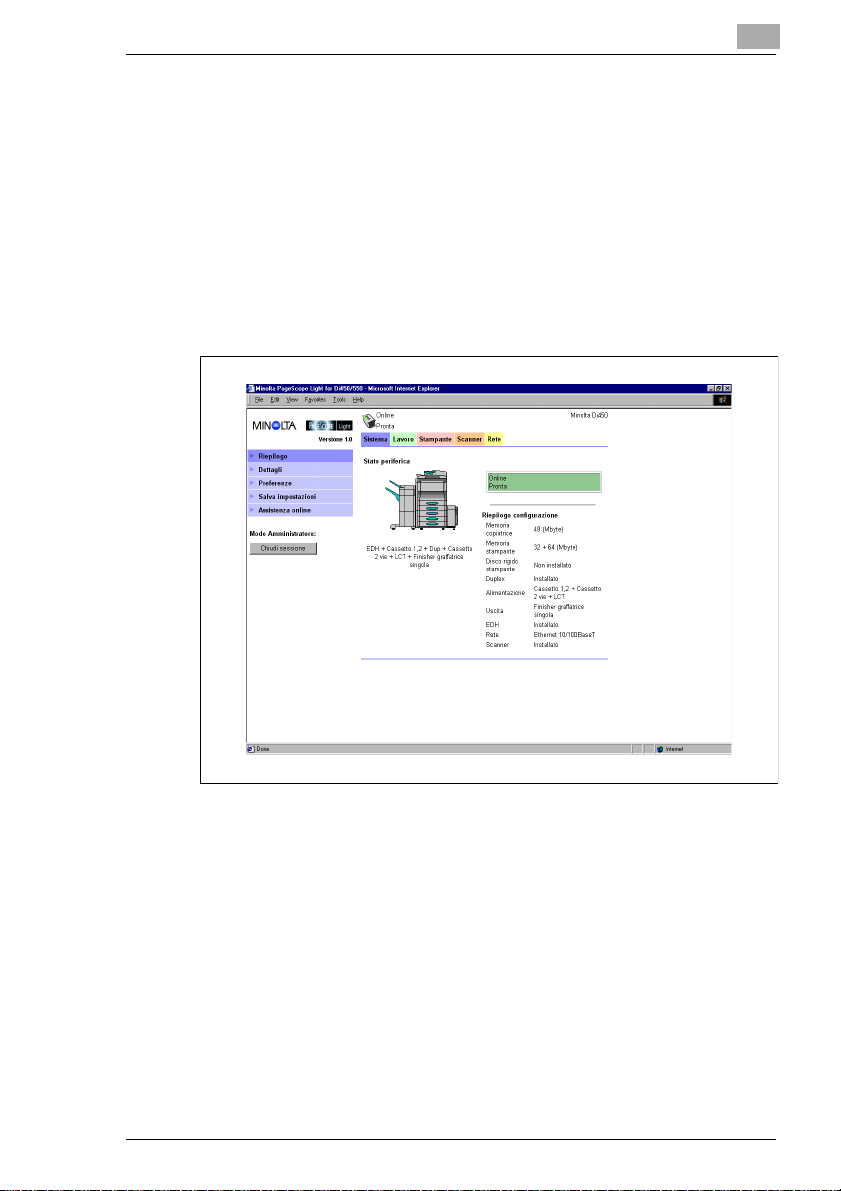
Page Scope Light
1.6 Scheda Sistema
La scheda ”Sistema” mostra alcune informazioni e la configurazione di
sistema della copiatrice digitale.
Riepilogo
È la schermata iniziale a cui si accede inserendo l'indirizzo http://<IP del
controller di stampa> nel proprio browser Web. È possibile accedere a
questa schermata anche facendo clic sul menu ”Riepilogo” della scheda
”Sistema”. Viene visualizzata la configurazione di sistema pper la
copiatrice digitale.
1
l Stato periferica
In questa sezione dello schermo vengono visualizzati elementi
testuali e grafici relativi alla configurazione delle opzioni installate su
Copiatrice digitale.
l Pannello operativo
In questa sezione vengono visualizzati tutti i messaggi relativi al
controller di stampa. Questi messaggi sono identici a quelli presentati
nella riga di stato, nella parte alta della finestra.
l Riepilogo configurazione
Questa sezione dello schermo presenta, in forma sintetica, la
configurazione attuale della copiatrice digitale.
Pi5501 1-7
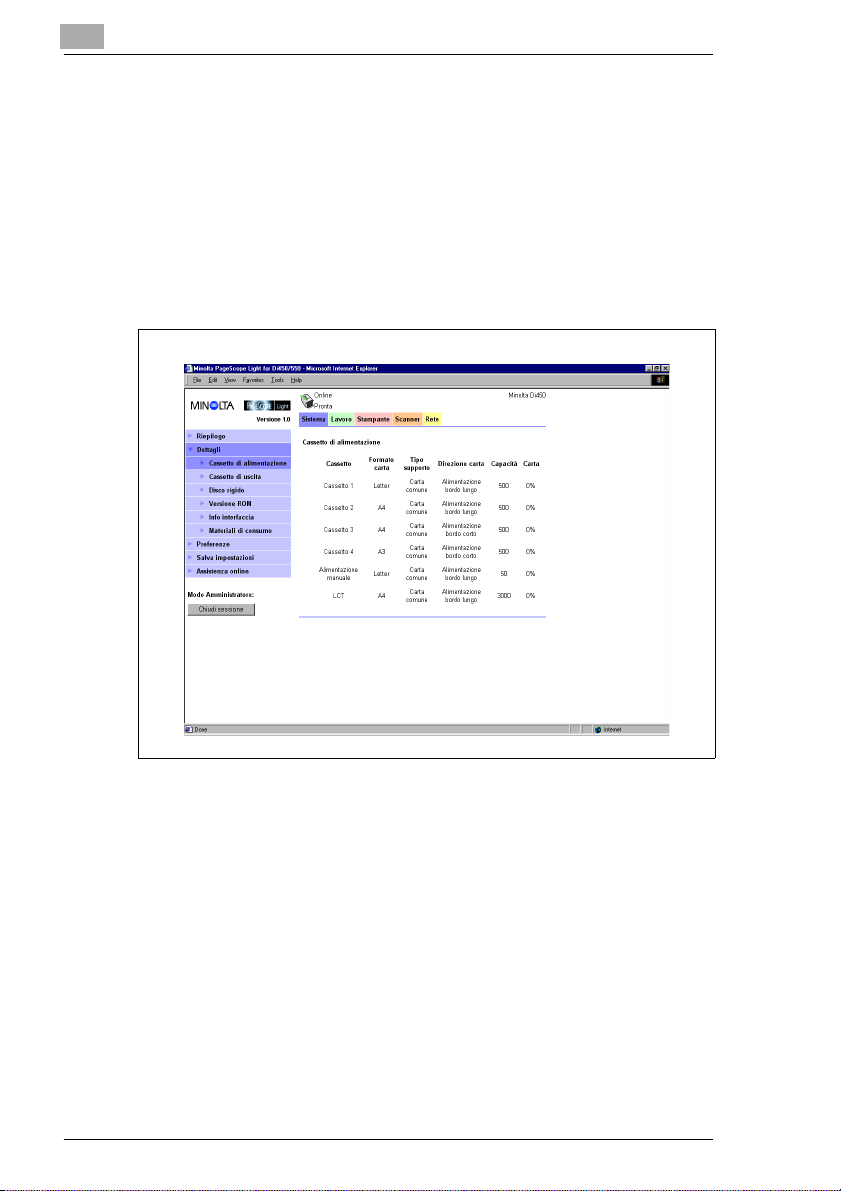
1
Page Scope Light
Dettagli
Quando si seleziona ”Dettagli” all'interno della scheda ”Sistema”,
compaiono dei sottomenu. Selezionando uno dei sottomenu di
”Dettagli” vengono visualizzate le informazioni sull’unità prescelta.
Cassetto di alimentazione
Per accedere a questa schermata fare clic su [Cassetto di alimentazione],
nel menu ”Dettagli”. Viene visualizzata la configurazione di tutti i cassetti
di alimentazione installati sulla copiatrice digitale.
l Cassetto
Nome del cassetto.
l Formato carta
Formato della carta inserita nel cassetto.
l Tipo supporto
Tipo di carta inserita nel cassetto.
l Direzione carta
Orientamento della carta inserita nel cassetto.
l Capacità
Quantità massima di fogli che possono essere introdotti nel cassetto
di alimentazione.
l Carta
Quantità di carta ancora presente nel cassetto di alimentazione (%).
1-8 Pi5501
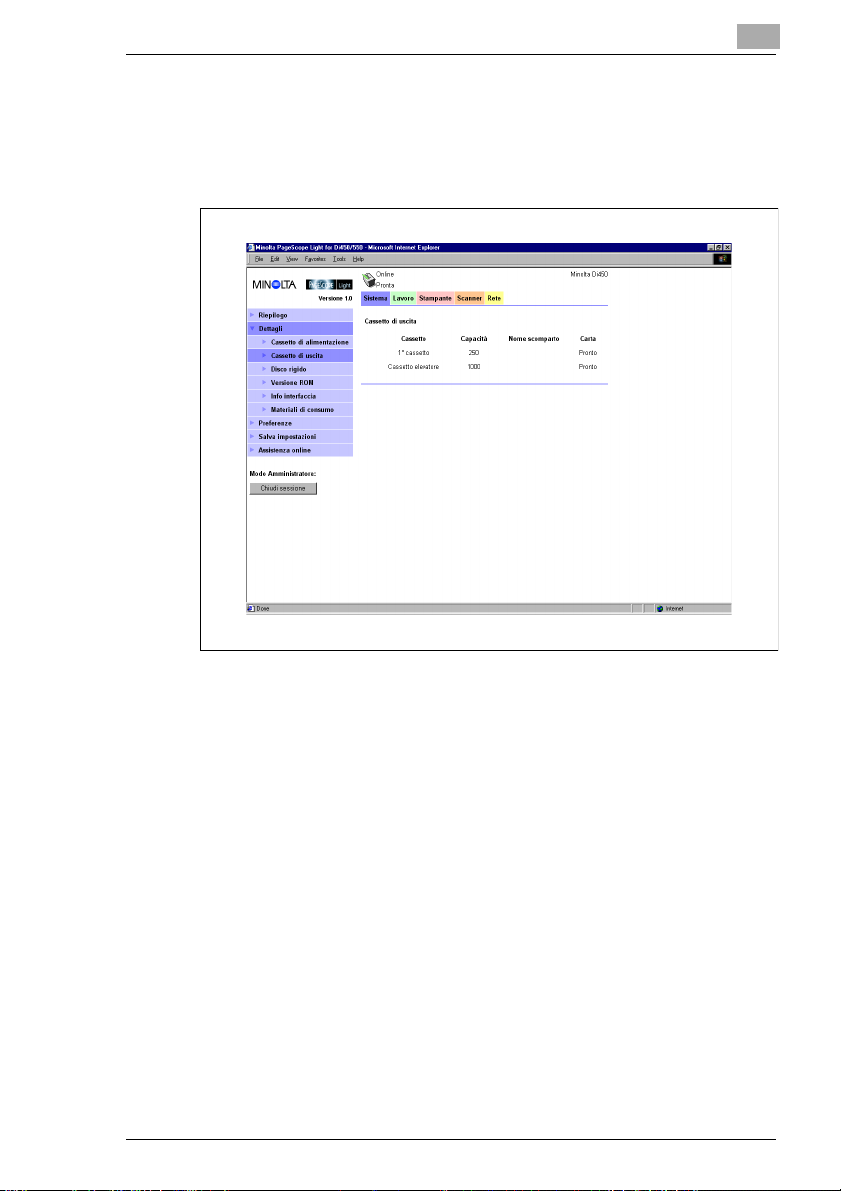
Page Scope Light
Cassetto di uscita
Per accedere a questa schermata fare clic su ”Cassetto di uscita”, nel
menu ”Dettagli”. Viene visualizzata la configurazione di tutti i cassetti di
uscita installati sulla copiatrice digitale.
1
l Cassetto
Nome del cassetto.
l Capacità
Quantità massima di fogli che possono essere introdotti nel cassetto
di alimentazione.
l Nome scomparto
Nome utente assegnato ad ogni scomparto quando è installata
l'opzione Finisher vassoio distribuzione (per maggiori informazioni,
vedere a pagina 1-23).
l Carta
Stato del cassetto di uscita (”Pieno” quando il cassetto non può
contenere altri fogli o ”Pronto” quando il cassetto non è pieno).
Pi5501 1-9
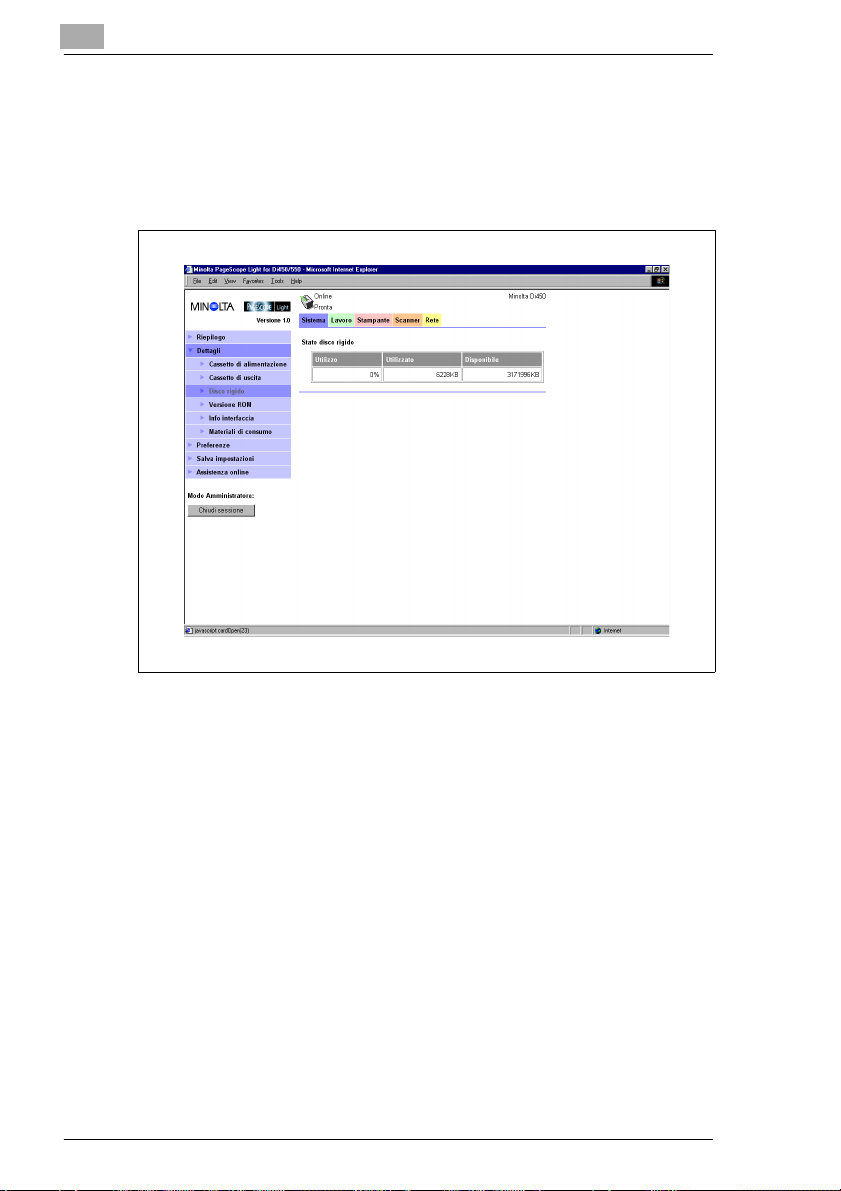
1
Page Scope Light
Stato disco rigido
Per accedere a questa schermata fare clic su ”Disco rigido” all’interno del
menu ”Dettagli”. Viene visualizzato lo stato del disco rigido installato sul
controller di stampa (queste informazioni non vengono visualizzate se il
disco rigido non è presente).
l Utilizzo
Percentuale di spazio occupato sul disco rigido (%).
l Utilizzato
Spazio utilizzato sul disco rigido (KB).
l Disponibile
Spazio disponibile sul disco rigido (KB).
1-10 Pi5501
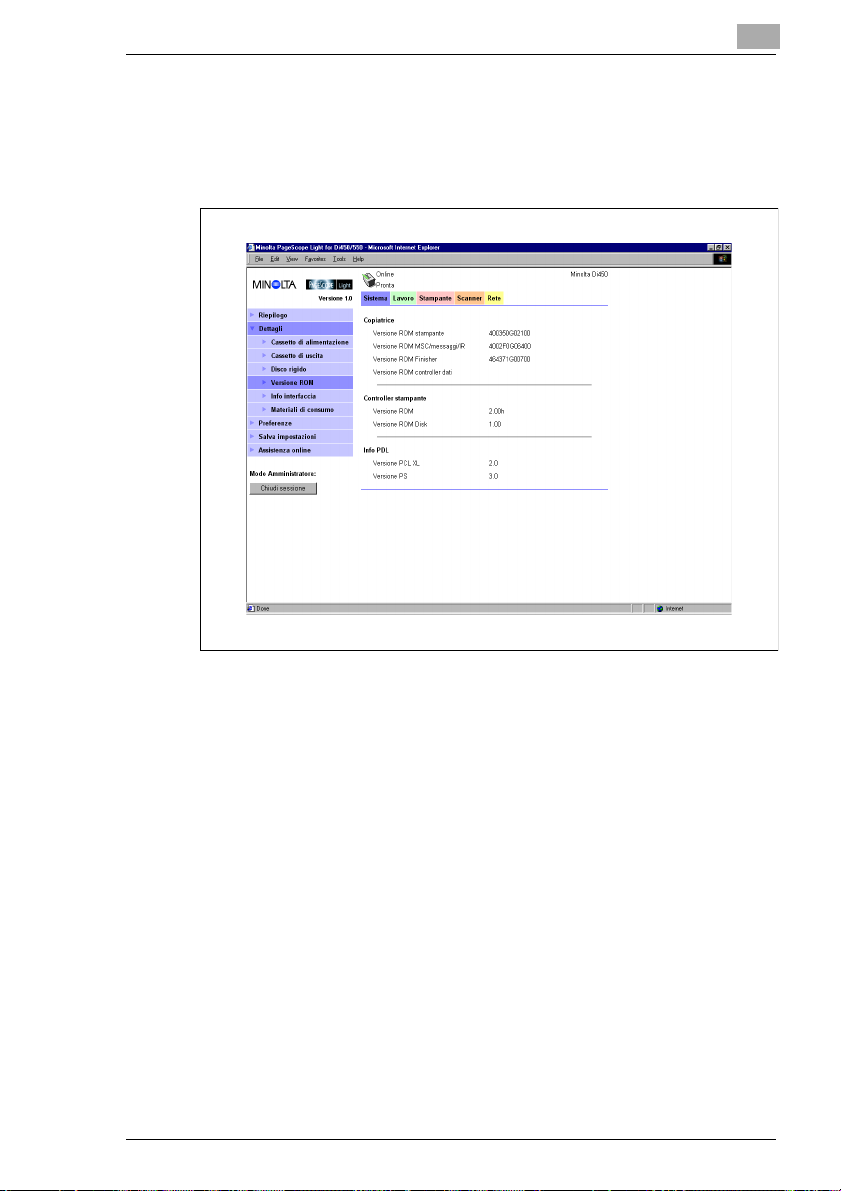
Page Scope Light
Versione ROM
Per accedere a questa schermata fare clic su ”Versione ROM” nel menu
”Dettagli”. Vengono visualizzati i dati relativi alla scheda di memoria della
copiatrice e del controller di stampa.
1
l Copiatrice
Versione della memoria ROM installata sulla copiatrice digitale.
l Controller stampante
Versione firmware installata sul controller di stampa.
l Info PDL
Versione dei codici di controllo della stampante (PCL o PostScript)
utilizzati dal controller.
Pi5501 1-11
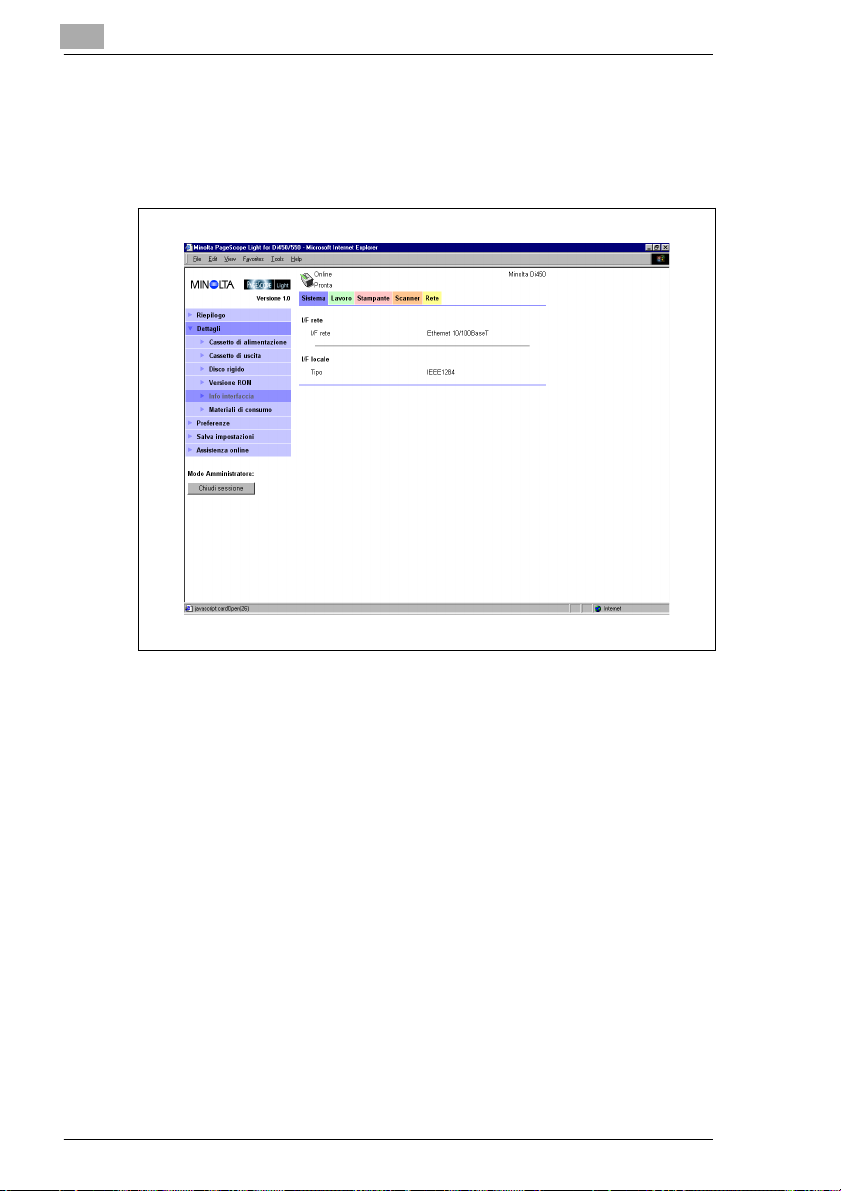
1
Page Scope Light
Informazioni sull’interfaccia
Per accedere a questa schermata fare clic su ”Info interfaccia” all’interno
del menu ”Dettagli”. Vengono visualizzate le informazioni relative
all’interfaccia del controller di stampa.
l I/F rete
Tipo di interfaccia di rete.
l I/F locale
Tipo di porta.
1-12 Pi5501
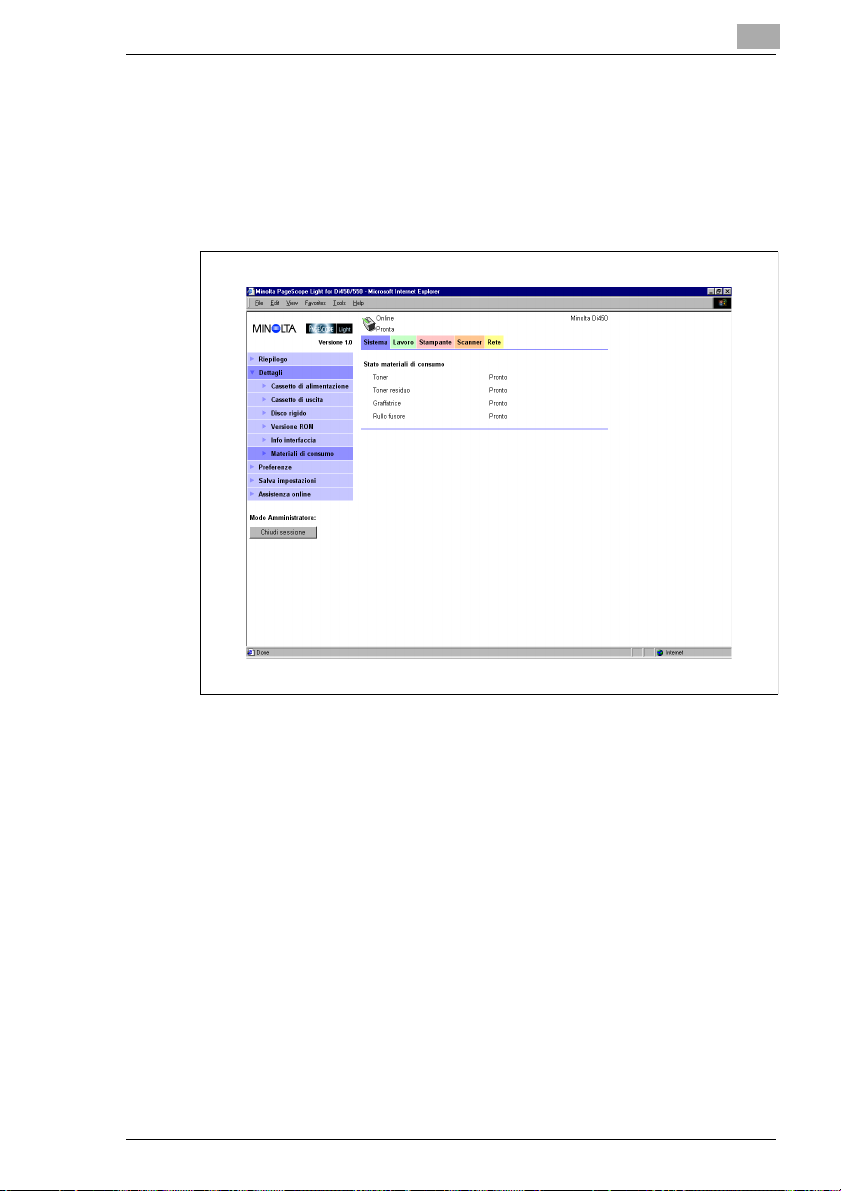
Page Scope Light
Stato dei materiali di consumo
Per accedere a questa schermata fare clic su ”Materiali di consumo”
all'interno del menu ”Dettagli”. Viene visualizzato lo stato attuale dei
materiali di consumo della copiatrice digitale. Per maggiori informazioni
sui materiali di consumo, consultare il Manuale dell'operatore della
copiatrice.
1
l Toner
Toner disponibile.
l Toner residuo
Toner recuperato presente nella vaschetta.
l Graffatrice
Graffette disponibili per la graffatura dei fogli.
l Rullo fusore
Olio restante nel rullo fusore.
Pi5501 1-13
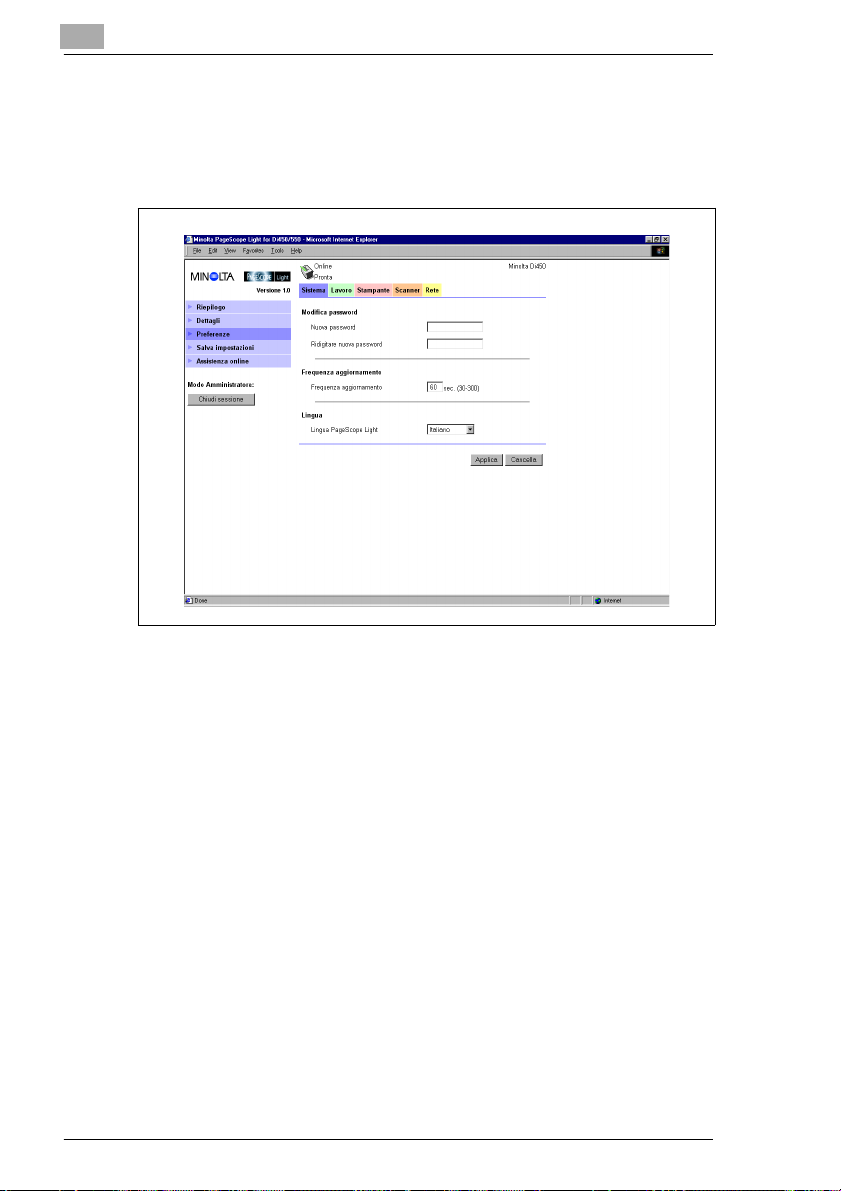
1
Page Scope Light
Preferenze
Questa schermata viene visualizzata facendo clic su ”Preferenze” nella
scheda ”Sistema” e consente di modificare l’ambiente di PageScope
Light.
l Modifica password
Per modificare la password, digitare la nuova password nel campo di
testo ”Nuova password”. Per confermarla, digitare nuovamente la
stessa password nel campo di testo ”Ridigitare nuova password”. La
lunghezza minima della password è di quattro caratteri; la lunghezza
massima è di otto caratteri.
l Frequenza aggiornamento
Specificare l’intervallo di tempo tra i successivi aggiornamenti dello
schermo (in secondi) . Il valore indicato deve essere compreso tra 30
e 300 secondi. L'impostazione predefinita è 60 secondi.
1-14 Pi5501
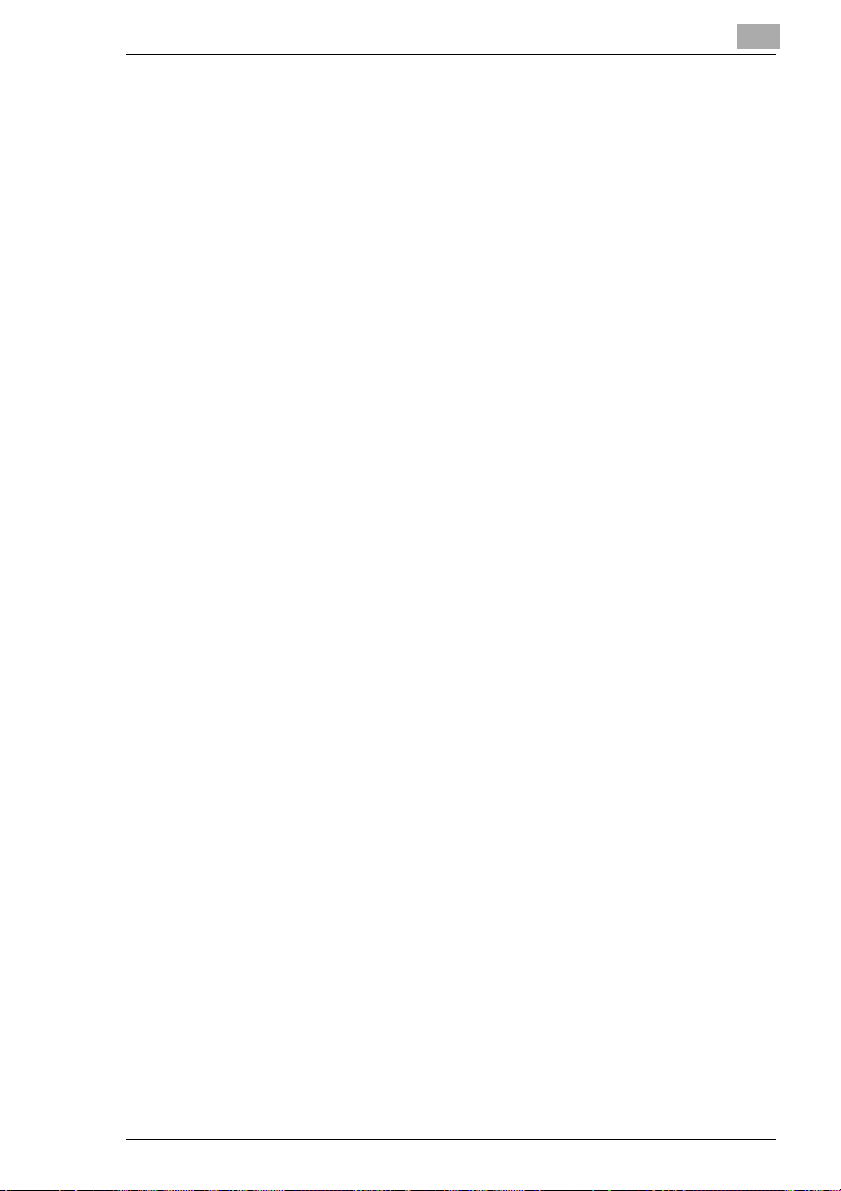
Page Scope Light
l Lingua
Selezionare la lingua desiderata per le schermate di PageScope
Light.
m Inglese USA
m Inglese UK
m Tedesco
m Francese
m Italiano
m Olandese
m Spagnolo
m Danese
m Ceco
l Pulsante [Applica]
Fare clic su questo pulsante per applicare tutte le impostazioni o i
valori selezionati finora.
l Pulsante [Cancella]
Fare clic su questo pulsante per annullare tutte le impostazioni o i
valori selezionati finora.
1
Pi5501 1-15
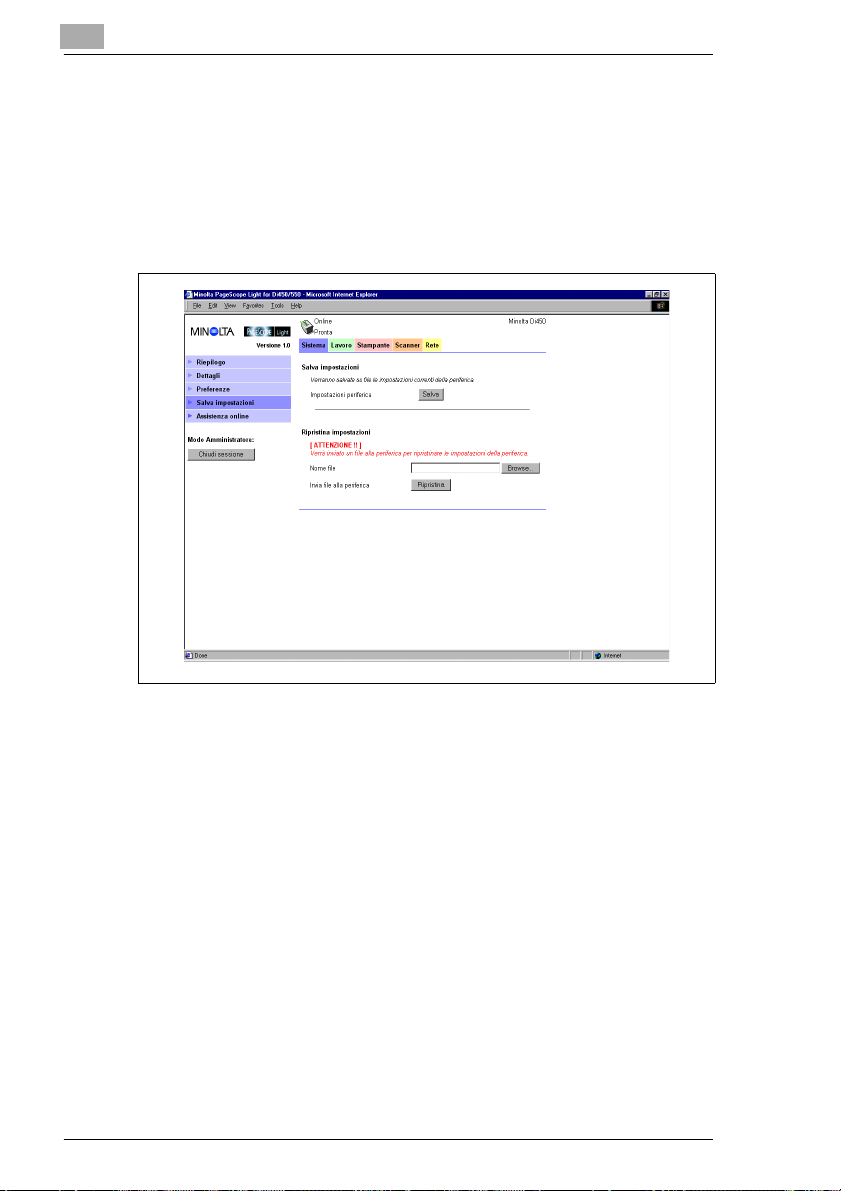
1
Page Scope Light
Salva impostazioni
Per accedere a questa schermata fare clic su ”Salva impostazioni”
all'interno della scheda ”Sistema”. In questa schermata è possibile
salvare su file le impostazioni correnti della copiatrice. Tenere presente
che nel file vengono salvate solo le impostazioni eseguite con
PageScope Light. Le impostazioni salvate possono essere richiamate per
configurare la copiatrice ditigale secondo le necessità.
l Sezione Salva impostazioni
m Impostazioni periferica
Fare clic sul pulsante [Salva] per visualizzare una finestra di
dialogo che consente di registrare le impostazioni della copiatrice
digitale. Specificare la cartella di destinazione e il nome del file,
quindi fare clic su [OK] per salvare le impostazioni nella cartella
specificata. Il nome predefinito del file delle impostazioni è
PI5501_PRF.BIN.
l Sezione Ripristina impostazioni
m Nome file
Digitare il percorso completo del file contenente le impostazioni
da ripristinare. In alternativa, fare clic sul pulsante [Browse] per
visualizzare la finestra di dialogo da cui selezionare il file.
m Invia file alla periferica
Fare clic sul pulsante [Ripristina] per inviare il file delle
impostazioni specificato in ”Nome file” e modificare di
conseguenza la configurazione della copiatrice digitale.
1-16 Pi5501
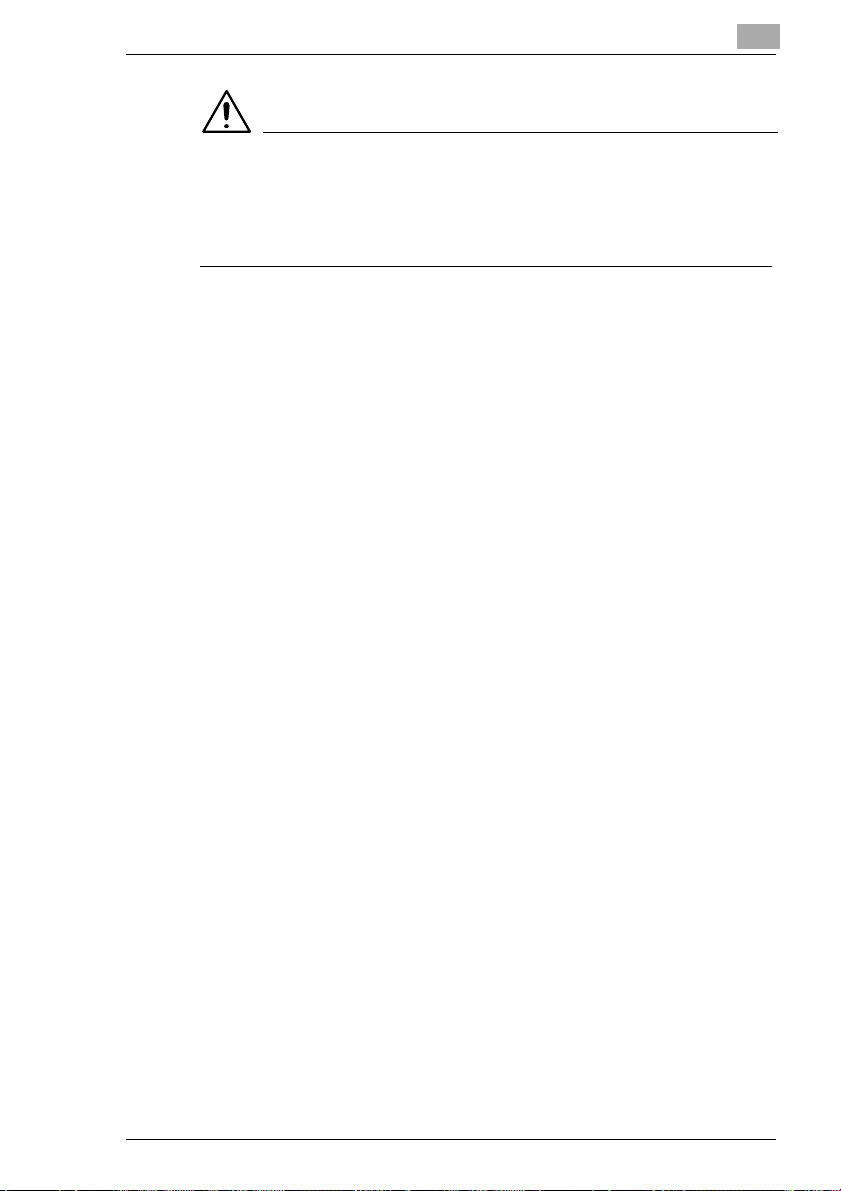
Page Scope Light
IMPORTANTE!
è Quando si seleziona il pulsante [Ripristina] vengono modificate le
impostazioni della copiatrice secondo quanto specificato nel file di
configurazione. Prima di selezionare [Ripristina], accertarsi di aver
selezionato il file corretto, contenente le impostazioni richieste.
1
Pi5501 1-17
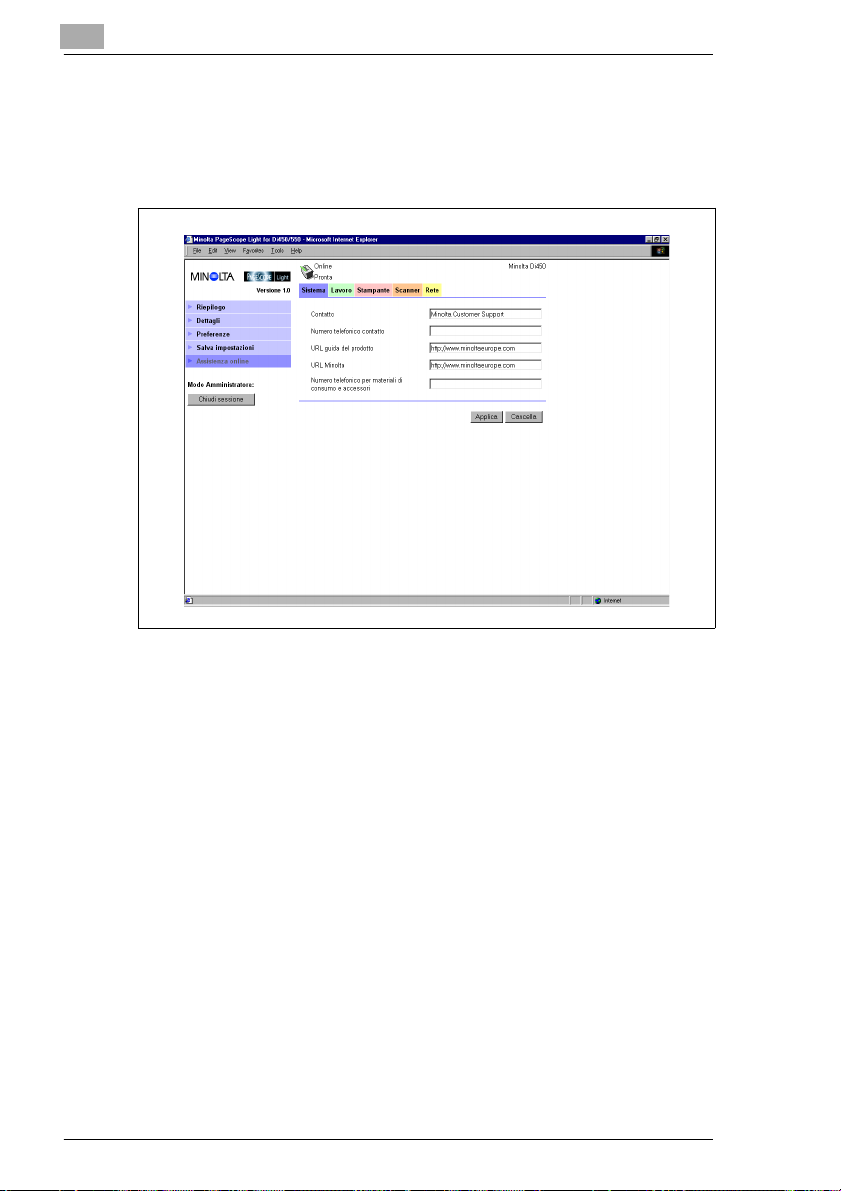
1
Page Scope Light
Assistenza online
Per accedere a questa schermata fare clic su ”Assistenza online”
all’interno della scheda ”Sistema”. Nei campi disponibili, è possibile
impostare le opzioni relative all’assistenza tecnica.
l Contatto
Digitare il nome del centro assistenza più vicino.
l Numero telefonico contatto
Immettere il numero di telefono del centro assistenza prescelto.
l URL guida del prodotto
Immettere l’indirizzo del sito Web relativo al prodotto. Fare clic su
”URL guida del prodotto” per collegarsi al sito Web indicato.
l URL Minolta
Immettere l’indirizzo URL della Home Page Minolta. Fare clic su ”URL
Minolta” per collegarsi al sito Web indicato.
l Numero telefonico per materiali di consumo e accessori
Immettere il numero di telefono del centro assistenza da contattare
per ordinare materiali di consumo e accessori.
l Pulsante [Applica]
Fare clic su questo pulsante per applicare tutte le impostazioni
inserite fino ad ora.
l Pulsante [Cancella]
Fare clic su questo pulsante per annullare tutte le impostazioni
inserite fino ad ora.
1-18 Pi5501
